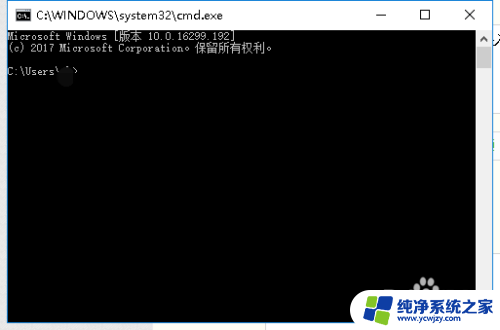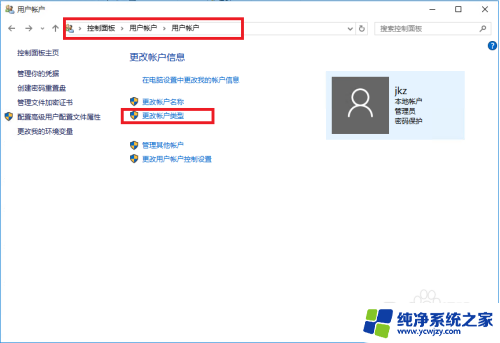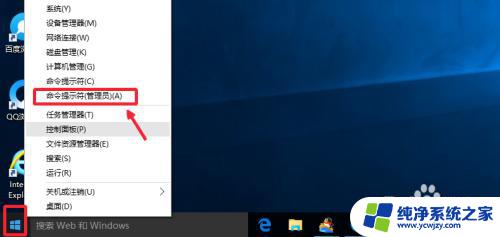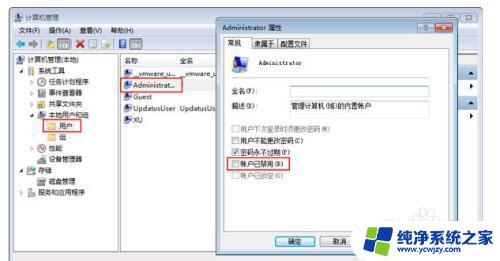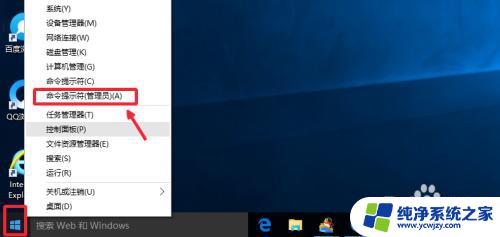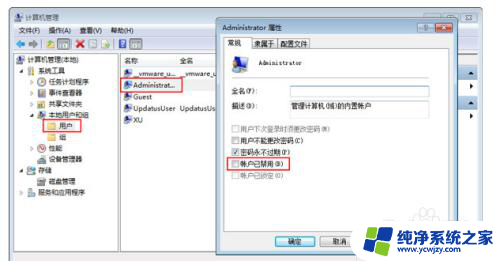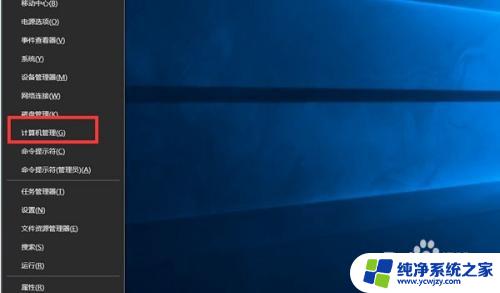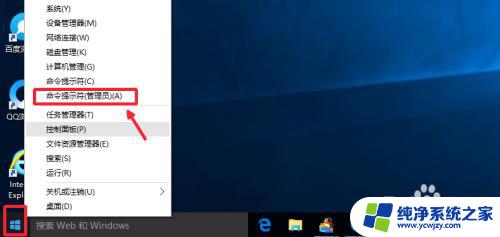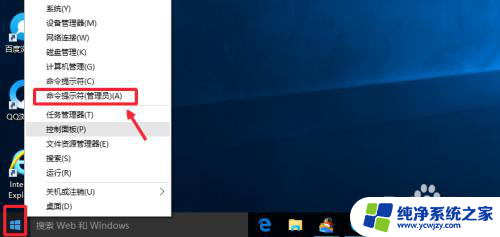怎么以管理员身份运行软件 Win10如何以管理员身份运行程序
更新时间:2024-02-07 11:48:50作者:xiaoliu
在日常使用电脑时,我们经常会遇到需要以管理员身份运行软件或程序的情况,尤其是在Windows 10操作系统中,管理员权限的运行方式对于一些需要更高权限的任务非常重要。Win10如何以管理员身份运行程序呢?下面将详细介绍Win10管理员身份运行程序的方法。无论是安装新软件、修改系统设置还是执行其他需要管理员权限的操作,这些方法都能帮助我们轻松地以管理员身份运行程序,以便更好地管理和操作电脑。
具体步骤:
1.一般要以管理员身份运行程序的话,只需要右键点击该程序。然后在弹出菜单中选择“以管理员身份运行”菜单项就可以了。
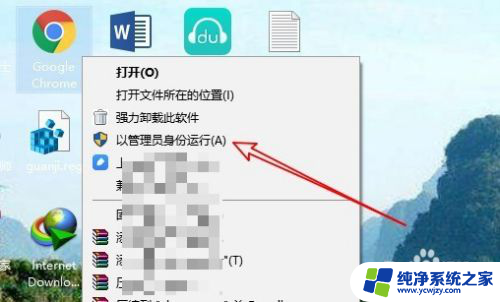
2.对于一些命令方式运行的程序,只需要右键点击开始按钮,在弹出菜单中选“命令提示符(管理员)”菜单项。
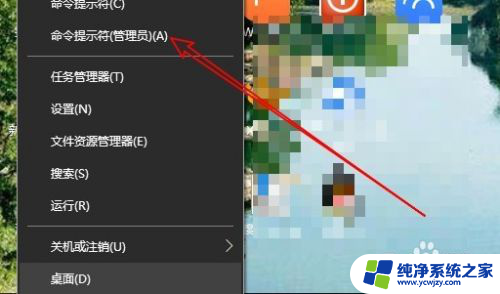
3.然后在打开的管理员:命令提示符窗口中输入要运行的命令就可以了。
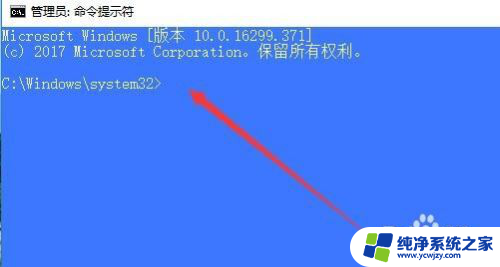
以上是以管理员身份运行软件的全部内容,如果您遇到相同问题,可以参考本文所述的步骤进行修复,希望这对您有所帮助。